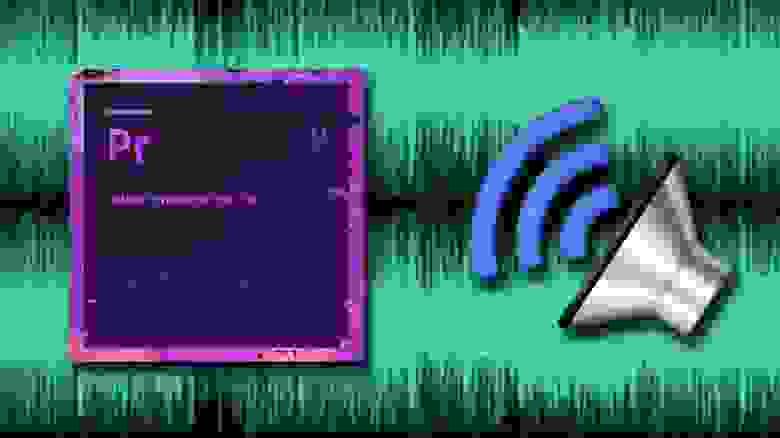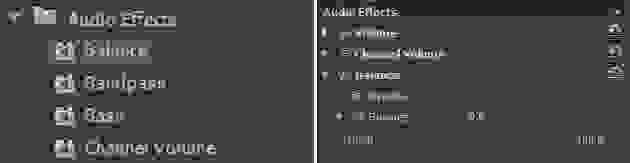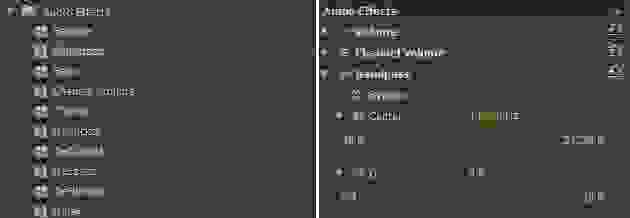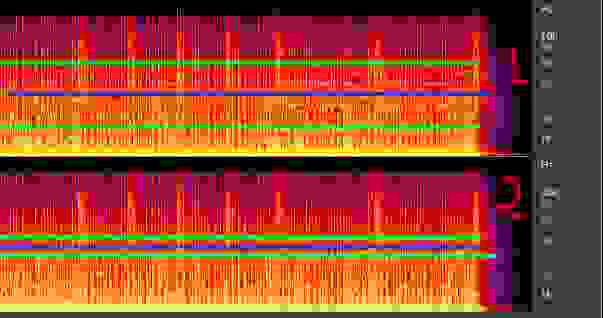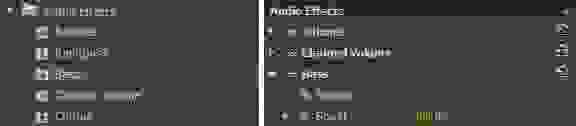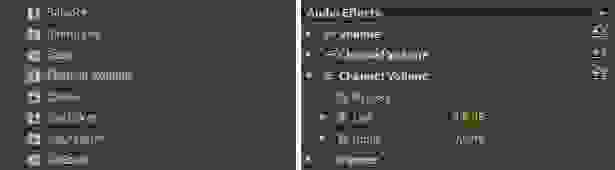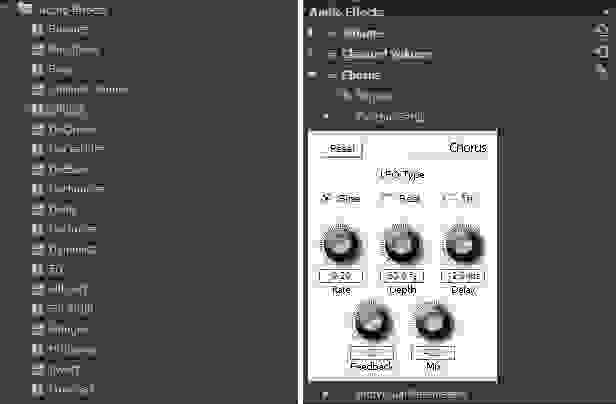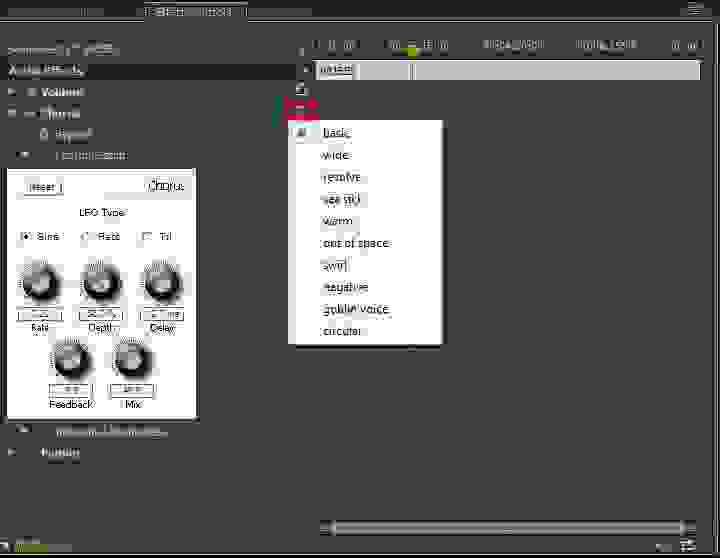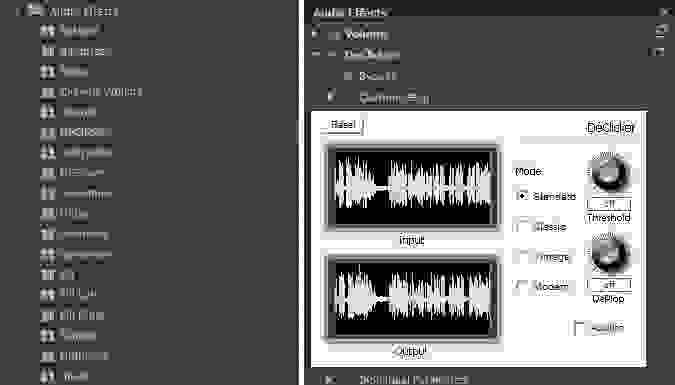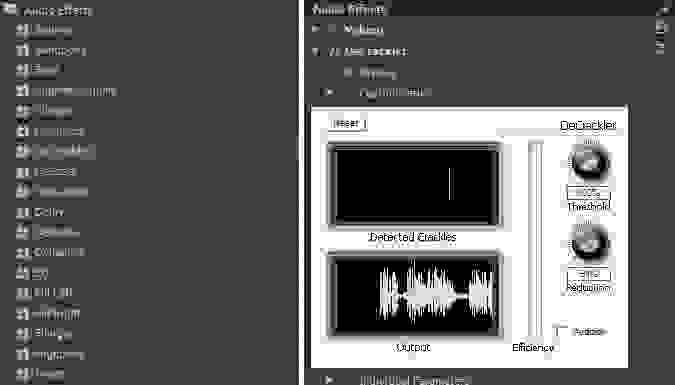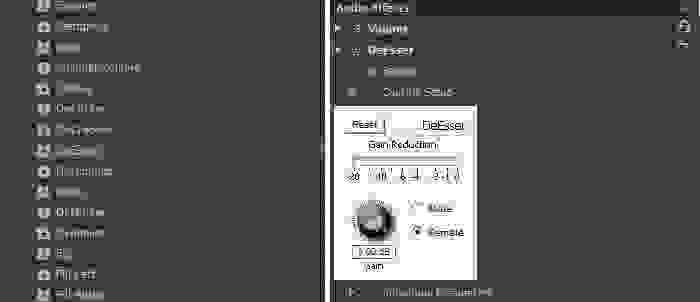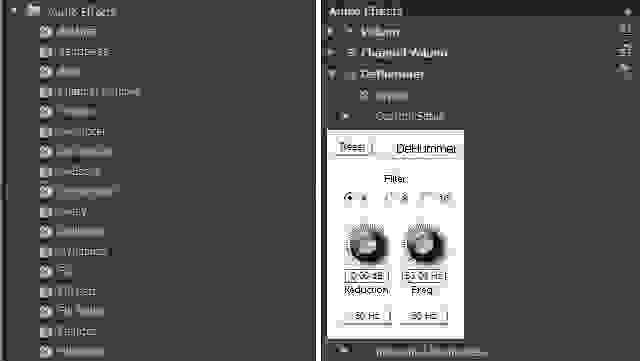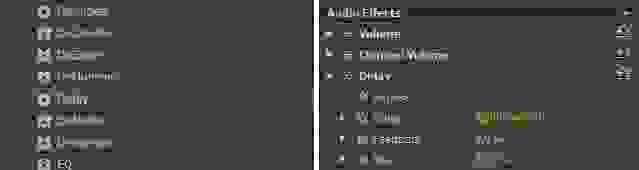Подробный разбор аудиоэффектов Premiere Pro CS6 Часть 1/3
Всем доброго времени суток! Как и обещал, в продолжение статьи “Работа со звуком в Adobe Premiere Pro CS6” делаю полный разбор звуковых эффектов Premiere Pro CS6.
Всего “родных” эффектов не так много, а конкретнее — 31.И мы начнём разбор в алфавитном порядке. Для вашего удобства я принял решение разбить описание на три части. (Для тех извращенцев, кто использует программу на русском языке, буду указывать ВОЗМОЖНОЕ название на русском)
Balance (Баланс)
Этот эффект позволяет контролировать относительную громкость левого и правого каналов. Единственная опция настройки интуитивно понятна. Двигаем бегунок влево, значение изменяется на отрицательное (-60.2) Это значит, что 60% исходящего звука будет доносится из левого динамика. Точно такое же правило действует и на правую сторону.
Bandpass (Полоса пропускания)
Этот эффект создаёт частотную полосу и удаляет все частоты, не вошедшие в данную полосу.
Теперь о параметрах настройки:
Center (Центр) — Указывает частоту в центре выбранного диапазона.
Q — Указывает ширину полосы пропускания. Всё что попадает внутрь полосы остаётся, всё что за пределами — удаляется. Высокие значения создадут узкую полосу, а низкие — широкую.
Для более ясного понимания работы эффекта, я воспользуюсь диаграммой из Adobe Audition.
На картинке сверху изображена диаграмма диапазона частот.
Синим отмечен параметр Center (Центр)
Зелёным Q
В первом случае параметр Q имеет низкие значения, а во втором высокие.
Bass (Басс)
Эффект Bass (Басс) даёт возможность увеличивать или уменьшать низкие частоты. Параметр Boost (Усилитель) задаёт количество дБ (децибел) на которое нужно увеличить низкие частоты.
Channel Volume (Громкость канала)
Позволяет независимо друг от друга регулировать громкость звуковых каналов. Как вы уже догадались, параметр Left контролирует левый канал, Right правый.
Chorus (Хорус, Хор)
Эффект, созданный для имитации многоголосого (хорового) звучания. Эффект хора возникает за счёт копирования звука и воспроизведения его с задержкой. Но, как правило, эффект используют для того чтобы сделать звук теплее.
LFO Type — определяет тип волны низкой чистоты. Sine — синусоидная, Rect — прямоугольная Tri — треуголная.
Rate (скорость) — задаёт скорость изменения амплитуды. Если значение этого параметра высокое, то изменяемый голос будет дрожащим и нервозным. Если низкое, то вы получите лёгкий эффект вибрато.
Depth (глубина) — определяет максимальное значение в получившейся амплитуде. Например, можно настроить так, чтобы разница голосов эффекта Chorus изменялась на 5 дБ тише или громче оригинала. При низких параметрах настройки, какие либо изменения будут едва заметны. При завышенных значениях звук будет прерывистым и неестественным.
Delay (задержка) — задаёт время задержки. Один из самых важных параметров настройки эффекта. Если значения данного параметра занижены, то голоса начинают сливаться в оригинал. При слишком высоких значениях мы получим эффект зажевывания плёнки в кассетном магнитофоне.
Feedback (обратная связь) — добавляет процент обработанных голосов, подаваемых обратно на вход эффекта.
Mix (смешивание) — определяет процент смешивания оригинального звука и обработанного.
А вообще, эффект достаточно сложный для понимания, и новичкам на первое время будет достаточно предустановок, подготовленных ребятами из Adobe.
Описывать пресеты не буду, сами разберётесь.
DeClicker (убрать щелчки) — этот эффект обнаруживает и удаляет щелчки.
В параметрах настройки мы можем видеть два небольших окошка-монитора. В верхнем обозначенным как INPUT(Вход) мы видим звуковой сигнал и все обнаруженные щелчки.
В нижнем обозначенным как OUTPUT (Выход) отображается обработанный и очищенный сигнал. Тут же мы можем выбрать режим обработки аудио сигнала.(Но на практике я разницы так и не услышал.)
Threshold (порог, лимит) — задаёт порог обнаружения устраняемых нами дефектов.
DePlop — определяет степень удаления низкочастотных щелчков.
Audition (прослушивание) — позволяет прослушать только те звуки которые будут удалены.
DeCrackler (удаление потрескивания) — очень похож на эффект описанный мною выше. Только более широкого применения, он удаляет шумы и потрескивание проводных и беспроводных микрофонов, оцифрованных видео и аудио кассет, виниловых пластинок и прочего.
Как и в эффекте DeClicker в настройках присутствуют два окошка-монитора. Верхний DETECTED CRACKLES (обнаружение потрескивания) показывает обнаруженный брак в вашем аудио (треск, шумы, скрипы и т.п.) Нижнее окошко OUTPUT (Выход) показывает обработанный сигнал.
Threshold (порог, лимит) — определяет уровень обнаружения для потрескиваний и таким образом определяет, сколько из сигнала будет затронуто.
Reduction(сокращение) — определяет степень сокращения потрескиваний.
Audition (прослушивание) — позволяет прослушать только те звуки которые будут удалены.
Efficiency (эффиктивность) — чем выше показатель тем эффективнее работа эффекта.
DeEsser (Снижение шума) — удаляет различного рода шумы или шипение. Для меня один из самых незаменимых эффектов в Premiere Pro.
Переключатели Male(мужской) и Female(женский) помогают эффекту адаптироваться в разнице между тонами.
Gain (Получение) — задаёт величину удаления шумов.
А чтобы лучше контролировать работу эффекта господа из Adobe дали нам шкалу Gain Reduction.
DeHummer (?) — эффект удаляет гул электросети, освещения, плохо экранированного кабеля.
Filter (фильтр) — определяет сколько фильтров выделять на сокращение ваших помех. Чем больше количество фильтров тем больше нагружается процессор.
Reduction (Сокращение) — определяет степень сокращения помех.
Frequency (Частота) — регулятор частоты помех, как правило это либо 50 либо 60 герц для этого нам и вывели кнопочки ниже.
Delay (задержка) — добавляет эхо к вашему звуку.
Delay (задержка) — определяет то самое время перед которым начнётся воспроизведение эхо.
Feedback (обратная связь, отдача) — процент мощности сигнала задержки.
Mix (смешивание) — определяет количество эхо.
На сегодня на этом всё. Как и в прошлый раз для тех кому может было что то не ясно записал видео
Источник
Эффект «под водой» в FL Studio. ТОП 5 способов
Например. если вы любитель минималистичных битов, то вам в любом случае нужно их как-нибудь разнообразить, чтобы они звучали более-менее интересно и не надоедали слушателю. И один из способов — это сделать эффект «из-под воды», «из другой комнаты», «из-за двери». Придумывать названия можно ещё долго 🙂 .
Я покажу вам пять способов, как это можно сделать в FL Studio. Выбирайте, что вам понравится больше всего и используйте где угодно и когда угодно.
1. Fruity Fast LP
Ну что ж, разбавляем 🙂 . Вешаем БЫСТРЫЙ ОТРЕЗАТЕЛЬ ВЫСОКИХ ЧАСТОТ на нужный канал. На слух настраиваем CUTOFF и RESONANCE. И радуемся тому, что получилось. Далее делаем автоматизацию с помощью правой кнопки мыши. Советую её делать не на кнопку включения/выключения, а на кнопку количества эффекта. Создаем клип автоматизации и двигаем линию так, как нам необходимо.
2. Fruity Filter
В нём есть пресет Party next door 🙂 . Он немного жесткий, поэтому двигаем ручку RESONANCE, делаем его поменьше, близко к самому минимуму. CUTOFF FREQ можно немного уменьшить, LOW PASS увеличить. Но опять же — крутим как хотим. Создаем автоматизацию на кнопку включения/выключения и радуемся жизни.
3. Fruity Free Filter
Есть пресет Sub-Woofer pass. Включается Low pass фильтр. Изменяем частоту среза, как нужно (например, 300 Hz). Ручка Q — это тот же самый резонанс, скорее всего, и его рядом с минимумом ставим. Делаем клип автоматизации на включение/выключение.
4. Fruity parametric EQ 2
Самый очевидный способ. Пресет Quick Low Roll-Off. Крутим верхнюю ручку в правом нижнем углу. На неё же можно сделать клип автоматизации. Главное не забыть сделать выключение плагина в нужном моменте, а то фильтр будет подрезать немного нужных частот.
5. Fruity Love Philter
Интересно, почему тут Ph вместо F? 🙂 Благодаря плагину получается довольно интересный плавающий эффект. Пресет Simple triangle lowpass LFO. Он очень резкий, поэтому можно убавить ручку RES (резонанс) и VOL (громкость эффекта). Так же можно настраивать срез CUT. В нём уже запрограммирован изменяющийся эффект. Он двигается по кривой, которую можно изменять. Делаем автоматизацию на включение/выключение эффекта там, где нам нужно.
Так что выбирайте понравившиеся, комбинируйте на любых инструментах, подписывайтесь на канал, лайкайте и комментируйте 😉
Источник
Эффект под водой премьер
Denis Kabakov запись закреплена
Перевод видеоэффектов на русский
Eng Рус
Adjust Изменить
Auto Color Автоцвет
Auto Contrast Автоконтраст
Auto Levels Автоуровни
Convolution Kernel Ядро свертки
Extract Извлечь
Levels Уровни
Lighting Effects Эффекты освещения
ProAmp ProAmp
Shadow/Highlight Тень/Подсветка
Blur&Sharpen Размытие и резкость
Antialias Антиалиас
Camera Blur Размытие камеры
Channel Blur Размытие каналов
Compound Blur Сложное размытие
Directional Blur Направленное размытие
Fast Blur Быстрое размытие
Gaussial Blur Размытие по Гауссу
Ghosting
Sharpen Резкость
Unsharp Mask Маска резкости
Arithmetic Арифметический
Blend Смешение
Calculations Вычисления
Compound Arithmetic Сложный арифметический
Invert Обратить
Set Matte Настроить подложку
Solid Composite Сплошной совмещенный
Color Correction Коррекция цвета
Brightness & Contrast Яркость и контрастность
Broadcast Color Цвета телетрансляции
Change Color Изменить цвет
Channel Mixer Микширование каналов
Color Balance Цветовой баланс
Color Balance (HLS) Цветовой баланс (HLS)
Equalize
Fast Color Correction Быстрый корректор цвета
Leave Color Оставить цвет
Luma Corrector Корректор яркости
Luma Curve Кривые яркости
RGB Color Corrector RGB цветовой корректор
RGB Curves RGB кривые
Three-Way Color Corrector Трехкомпонентный корректор цвета
Tint Оттенок
Video Limiter Видеоограничитель
Bend Вихревое смещение
Corner Pin Привязка по углам
Lens Distortion Искажение линзы
Magnify Увеличение
Mirror Зеркало
Offset Смещение
Rolling Shatter Repair Устранение эффекта плавающего затвора
Spherize Сферизация
Transform Преобразовать
Turbulent Displace Вихревое смещение
Twirl Скручивание
Warp Stabilizer Стабилизатор деформации
Wave Warp Волновая деформация
4-color Gradient 4-цветный градиент
Cell Pattern
Checkerboard Шахматная доска
Circle Круг
Ellipse Эллипс
Eyedropper Fill Заливка пипеткой
Grid
Lens Flare Блики
Lightning Молния
Paint Bucket
Ramp
Write-on Надпись
Image Control Контроль изображения
Black&White Черное и белое
Color Balance (RGB) Цветовой баланс (RGB )
Color Pass Фильтр цвета
Color Replace Замена цвета
Gamma Correction Гамма коррекция
Keying Прозрачное наложение
Alpha Ajust Изменение альфа-канала
Blue Screen Key Цветовой ключ
Chroma Key Подложка разницы
Color Key
Difference Matte
Eight-Point Garbage Matte Восьмиточечная маска мусора
Four-Point Garbage Matte Четырехточечная маска мусора
Image Matte Key Ключ маски изображения
Luma Key Ключ яркости
Non Red Key Ключ без красного
RGB Difference Key
Remove Matte Удаление маски
Sixteen-Point Garbage Matte Шестнадцатиточечная маска мусора
Track Matte Key Ключ маски дорожки
Ultra Key Ключ Ultra
Noise & Grain Шум и зерно
Dust Scratches Пыль и царапины
Median Медиана
Noise Шум
Noise Alpha Альфа-канал шума
Noise HLS Шум HLS
Noise HLS Auto Автошум HLS
Basic 3D Базовый 3D
Bevel Alpha Скос альфа-канала
Bevel Edges Скошенные края
Drop Shadow Тень
Radial Shadow Радиальная тень
Alpha Glow Свечение альфа-канала
Brush Strokes Штрихи
Color Emboss Цветовое тиснение
Emboss Тиснение
Find Edges Выделение краев
Mosaic Мозаика
Postrize Постеризация
Peplicate Репликация
Roughen Edges Огрубление краев
Solarize Соляризация
Strobe Light Проблесковый свет
Texturize Текстуризация
Threshold Пороговое значение
Echo Эхо
Posterize Time Время постеризации
Transform Преобразовать
Camera View
Crop Обрезать
Edge Feather Растушевка границ
Horizontal Flip
Horizontal Hold
Vertical Flip Зеркальное отражение по горизонтали
Vertical Hold Зеркальное отражение по вертикали
Block Dissolve Растворение блоков
Gradient Wipe Градиентное вытеснение
Linear Wipe Линейное стирание
Radial Wipe Радиальное вытеснение
Venetian Blinds Жалюзи
Источник